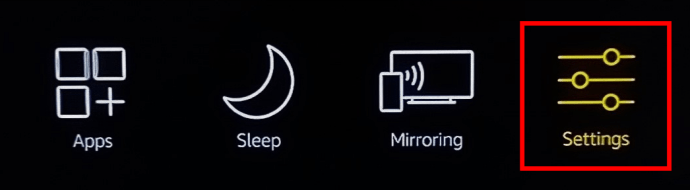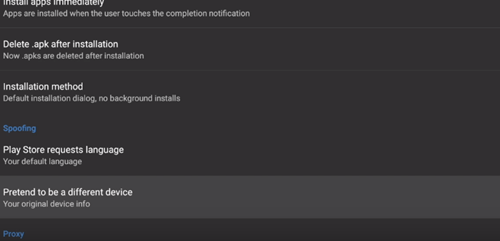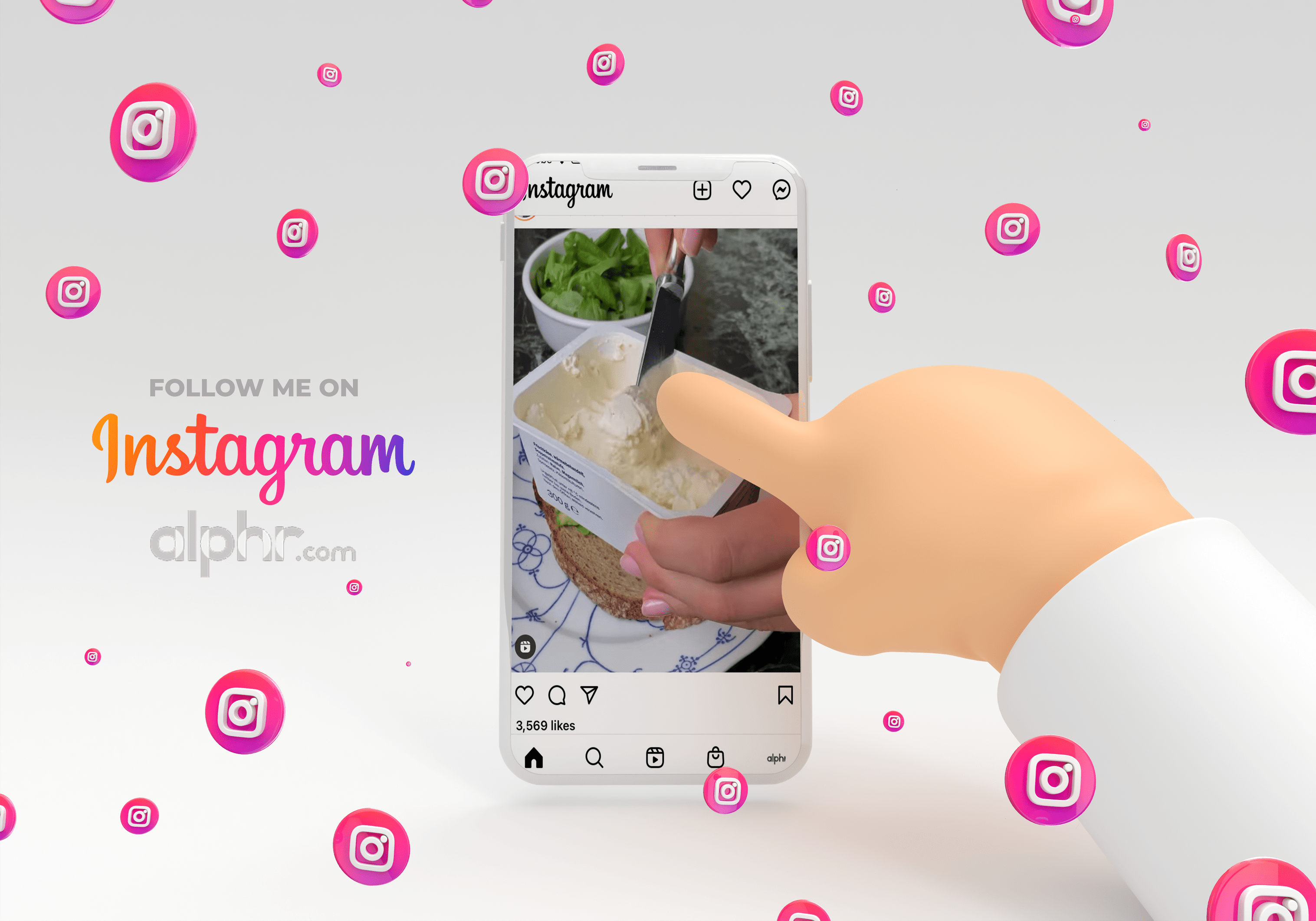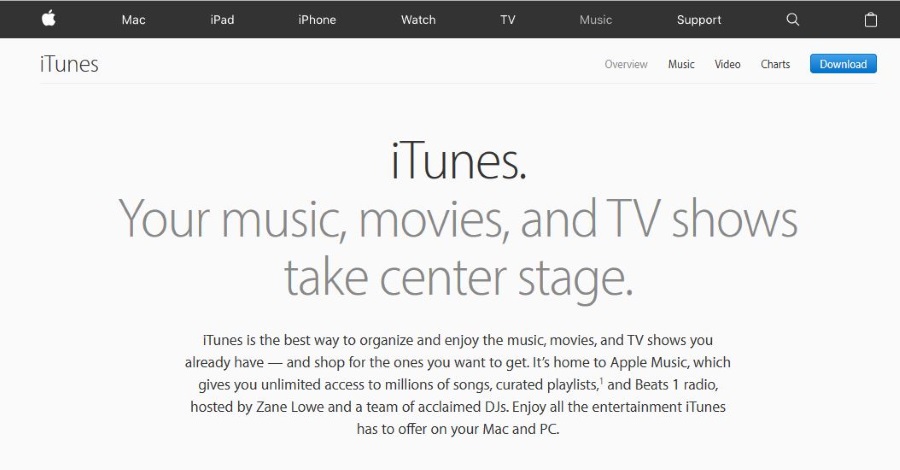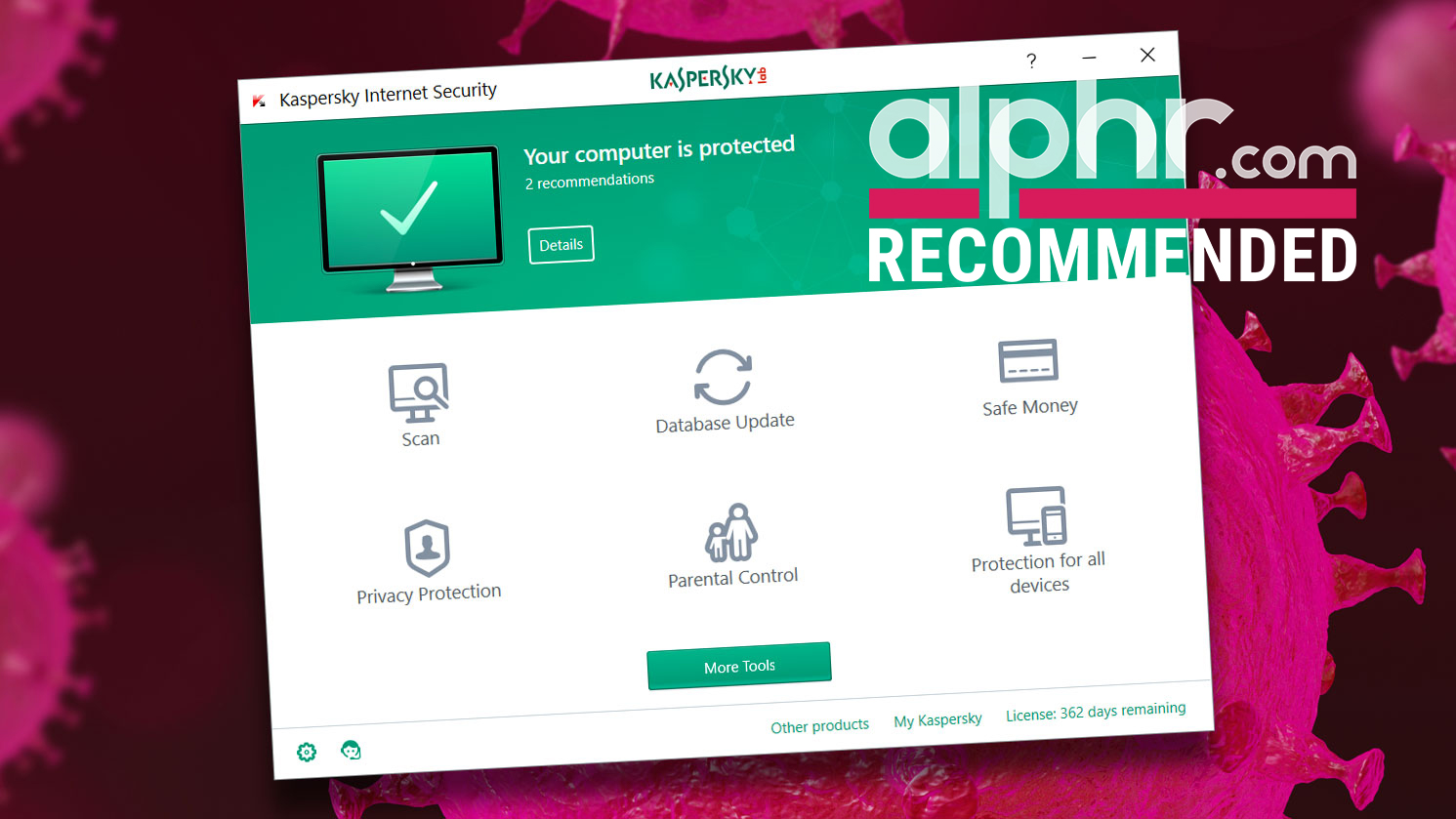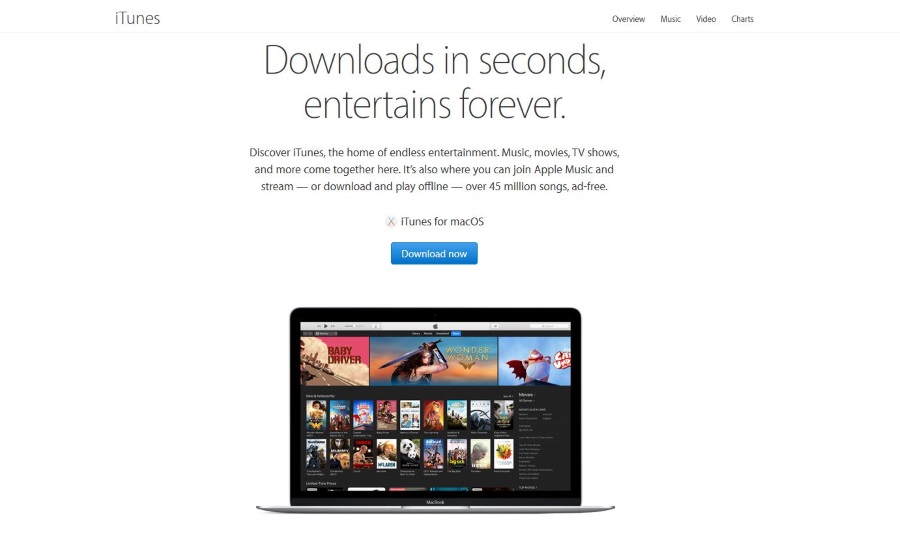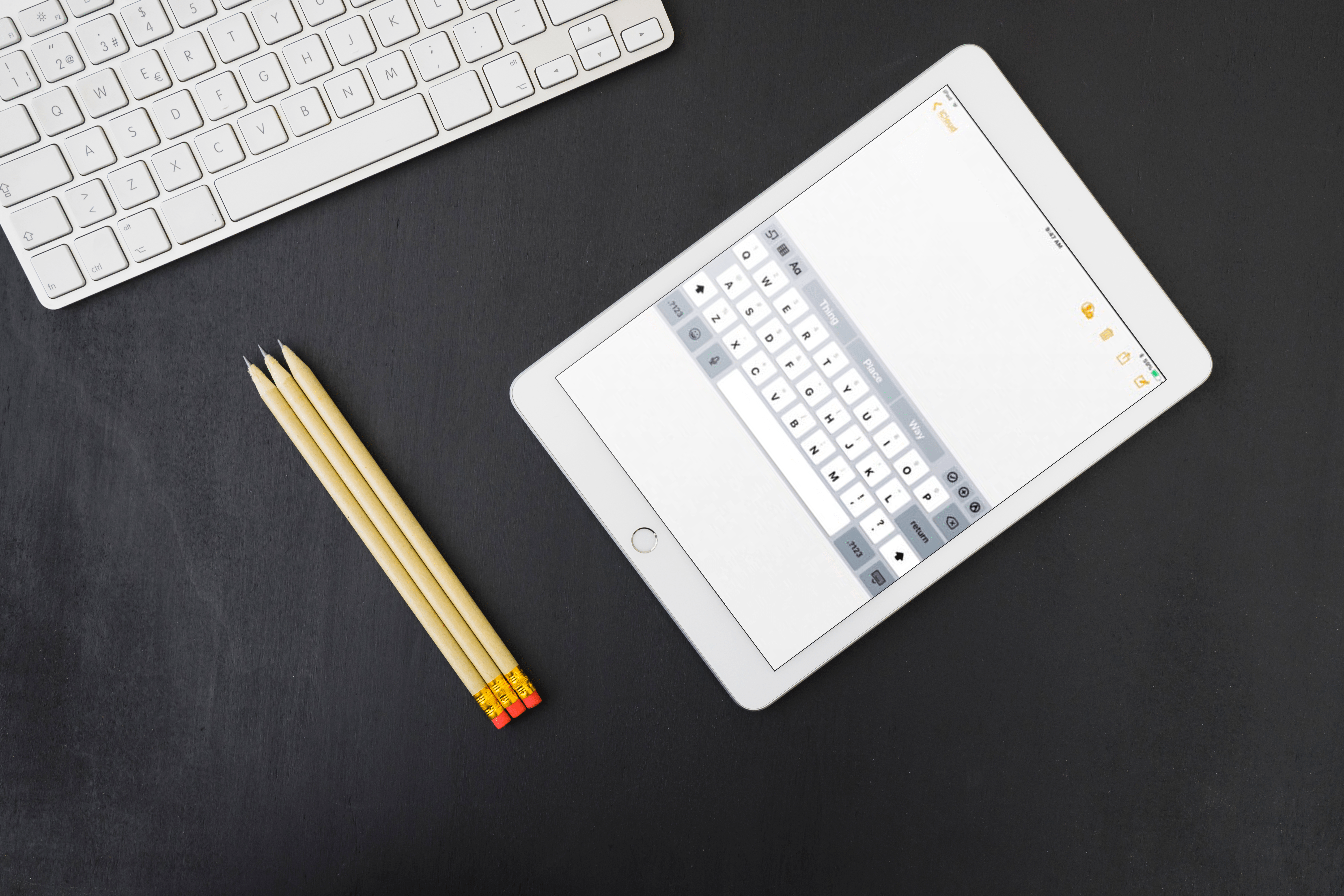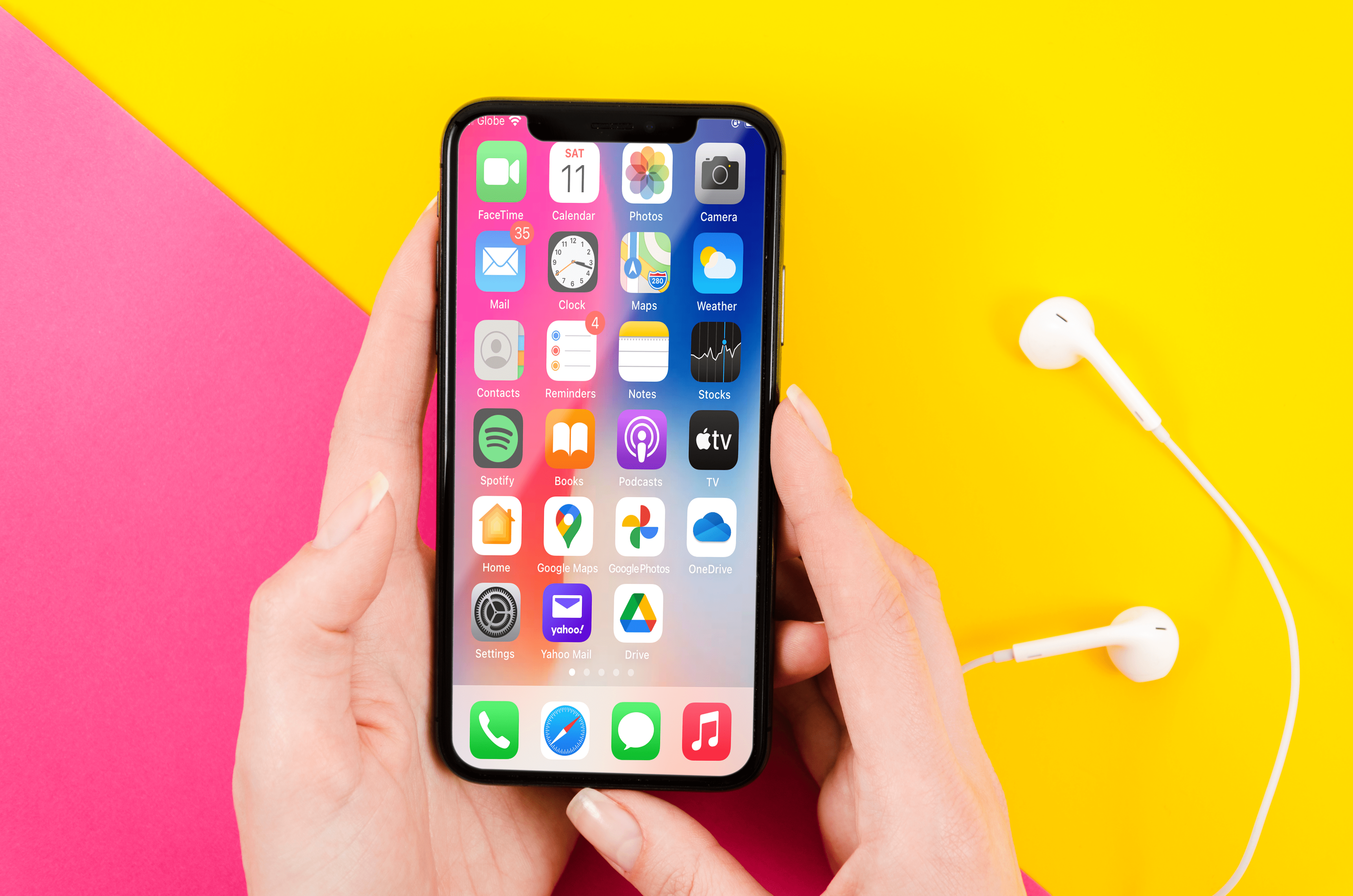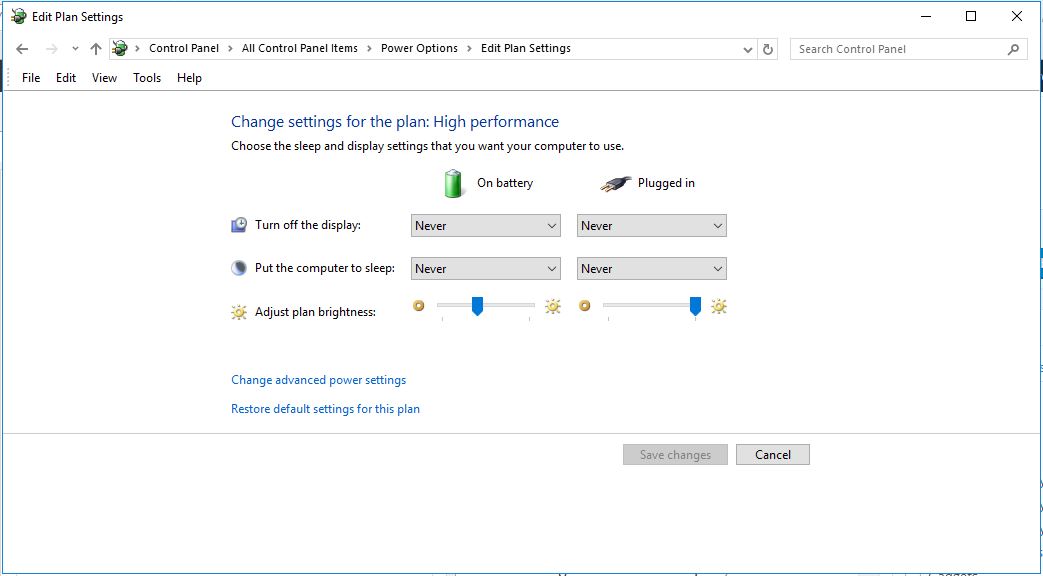技術的に言えば、Amazonの公式アプリストアはAmazon FireStickをセットアップする唯一の方法です。つまり、FireStickユーザーはGooglePlayストアのアプリを使用できません。
Discordは、Googleの公式アプリストアにあるアプリの1つです。それは、Fire StickユーザーがDiscordや他のGooglePlayストアアプリに別れを告げなければならないことを意味しますか?全くない。この記事では、Amazon FireStickデバイスにDiscordをダウンロードできるようにするためのサイドルートについて説明します。
Amazon FireStickにDiscordをインストールする
いくつかの調整が行われ、制限はありますが、最も人気のあるGooglePlayストアアプリがAmazonFireStickで利用できるようになります。
ただし、このチュートリアルでは実際にGooglePlayストアを使用することは決してないことに注意してください。実際のPlayストアのダウンロードは、Amazon Fire Stickデバイスをルート化する必要があるため、複雑なプロセスです。したがって、GooglePlayストアを模倣した代替アプリストアがあります。
Alternative App Storeのダウンロード–FirestickでのYALP
YALPは、何千ものGooglePlayストアアプリを提供する最良の選択肢の1つです。したがって、最初のステップはこのアプリをダウンロードすることです。すぐにダウンロードすることはできないため、最初に特定の設定を調整する必要があります。
あなたがしなければならないことは次のとおりです。
- Amazon FireStickの設定に移動します。
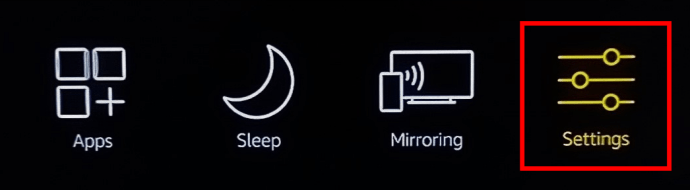
- コントローラを使用してMyFire TVオプションを見つけ、それを選択します。
- My FireTVのオプションメニューから[開発者向けオプション]を選択します。
- ADBデバッグを有効にします。
- 不明なソースからのアプリを有効にします。これにより、FireStickデバイスがサードパーティのWebサイトからアプリをダウンロードできるようになります。不明なソースの危険性について警告が表示されます。

これらの設定を変更したら、ホーム画面に移動して[アプリ]タブを選択します。カテゴリに移動し、生産性を選択します。
これで、ダウンローダーアプリを探す必要があります。見つけたら、Amazon FireStickコントローラーの真ん中の丸ボタンを押して入手します。
Downloaderアプリを使用すると、特定のアプリを直接ダウンロードできるので便利です。インストールが完了したら、ダウンローダーアプリを開きます。

Downloaderを使用して、FileLinkedという別のアプリを入手します。 FileLinkedアプリはさまざまなAPKを保存します。そのうちの1つはYALPアプリストアです。
FileLinkedをダウンロードするには、次のURLを入力し、[GO]をクリックします://get.filelinked.com。
Downloaderは、FileLinkedアプリを自動的に取得してインストールします。
FileLinkedを開き、YALPアプリストアを検索します。画面の右側にあるダウンロードボタンをクリックして、YALPアプリがインストールされるのを待ちます。

YALPストアを使用してDiscordをダウンロードする
これで準備が整い、準備が整いました。YALPアプリストアを使用して、Discordやその他のGooglePlayストアアプリをFireTVStickにダウンロードします。
- YALPアプリストアを開くと、Amazon FireStickデバイスにインストールされているすべてのアプリが表示されます。
- クリックしてください 「ハンバーガーアイコン」 画面の左上にある(3本の水平線)。別のメニューが開きます。
- 選択する "設定。"
- 下にスクロールして、 「別のデバイスのふりをする」 オプション。このアクションにより、Amazon FireStickが別のデバイスとして非表示になります。 GooglePlayストアはFireStickをサポートしていないため、この手順が必要です。 Google Playストアを直接使用することはありませんが、これらの設定を調整することは不可欠です。
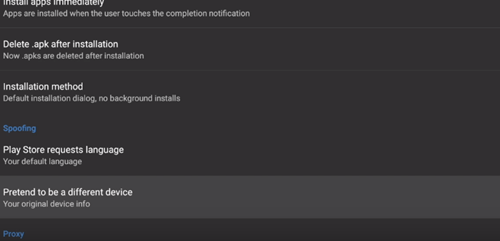
- FireStickのふりをするデバイスを選択します。
- YALPの初期画面に戻り、 「ハンバーガーアイコン」 (3本の水平線)再び。
- 今回は、 「カテゴリ。」 表示されているすべてのカテゴリが、GooglePlayストアにあるバージョンと同じであることがわかります。
- 適切なカテゴリを選択し、必要なアプリを検索します。この記事の目的のために、あなたは選択する必要があります "コミュニケーション" と検索 "不和。"
- 最後に、Discordをダウンロードして、Amazon FireStickにインストールされるまで待ちます。
Amazon FireStickでGooglePlayストアアプリをダウンロードしてお楽しみください
Fire Stickの設定を調整したことがない場合、このチュートリアルで説明されていることは、処理するのが大変な場合があります。ただし、すべての手順は非常に単純なので、時間をかけてプロセスの各部分をゆっくりと実行し、成功を確実にします。
チュートリアルを使用してDiscordをダウンロードできましたか?ダウンロードした追加のアプリはありますか?以下のコメントでお知らせください。